

 [罗戈导读]我先说下我的情况:每个月大概要收到5000~6000封Email,小团队leader,但也属于执行层。这就意味着,邮件不能像高管那样只看标题或看收件人是谁然后决定是否阅读该邮件,而是必须做到“处理”每一封邮件。那么Email的处理效率高将会极大的帮我节省时间。
[罗戈导读]我先说下我的情况:每个月大概要收到5000~6000封Email,小团队leader,但也属于执行层。这就意味着,邮件不能像高管那样只看标题或看收件人是谁然后决定是否阅读该邮件,而是必须做到“处理”每一封邮件。那么Email的处理效率高将会极大的帮我节省时间。

我先说下我的情况:每个月大概要收到5000~6000封Email,小团队leader,但也属于执行层。这就意味着,邮件不能像高管那样只看标题或看收件人是谁然后决定是否阅读该邮件,而是必须做到“处理”每一封邮件。那么Email的处理效率高将会极大的帮我节省时间。
直接列提纲:
一、为什么要用邮件
二、如何管理邮件
1.分类信息
Tip1:设置5~8个收件夹。切记不要超过10个!
Tip2:设置收件规则。让部分邮件自动收纳到对应文件夹。
2.初步处理
Tip3:精简Outlook的整体界面,扩大主要信息区域的面积。
Tip4:精简邮件列表区域,一目十行不再难。
Tip5:对话功能!批量处理邮件不是梦。
Tip6:删除不必要的列项目。
Tip7:设置快捷动作,秒入文件夹。
Tip8:设置快速访问工具栏
Tip9:不要让outlook偷走你的时间——免打扰
Tip10:批量输入收件人——收件人分组
Tip11:有EA的人当我前面白写
--------------------------------------正文----------------------------------------
职场中主要有四种沟通方式:面怼,电话喷,微信骚扰(即使通讯类)和邮件大字报。很多职场新人甚至老员工常常无法很好地区分什么情况下要用什么沟通方式。我的建议是:
面谈:紧急重要类,开会舌战群儒类,找高管(高管一般不会接你电话的)。
电话喷:较紧急的异地沟通,可以很好地联络感情。
微信骚扰:可以理解为留言类,只是简单沟通,无机密信息,较不紧急
邮件大字报:不太紧急事务,资料类,最最重要的就是凭证功能!白纸黑字地承诺!
以上应该有助于各位理解这几种沟通方式的优劣势了。
我将按照“分类信息->初步处理->二(多)次处理”的管理流程来讲解我的心得和技巧。
1.分类信息
Tip1:按照你的工作内容,设置5~8个收件夹(不包含主收件夹)。切记不要超过10个!
比如我的,按照阅读、处理优先顺序,排序如下:
第一个是“上司”(最重要),上司之事无小事,必须第一时间跟进啊!
第二个是“主收件箱”(包含重要紧急类),用于直接收未经过任何分类的邮件。这个大概占了我80%的邮件。这些就是后续要好好处理的邮件了
第三个是“待处理”(重要,不紧急),用于第一次阅读邮件后无法短时间解决的,需要持续跟进的。
第四个是“报表”(不重要,不紧急,可能阅读的频率中等),查收一些定期发送的大型表格。相当于数据库,需要调取时才会看。
第五个是“其他”(不重要,不紧急,需要隔较长时间扫描式的看一看),用于一些特定人群的邮件10封有1封和你相关的,不看不行,看又浪费时间。那么就要集中看,比如一周集中看一次,正文没有你的名字就过。
第六个是“备忘”(不重要,不紧急,可能阅读的频率低),用于一些资料类邮件,不会常看,但偶尔要查阅。如表格资料,公司某个新规定细则。及时归档至此能够节约超乎你预料的时间。
第七个是“已阅”(不重要,不紧急,基本不会再看),用于存放不会第二次看的邮件。这个基本占我85%的内容。看过即扔。
为什么最好不要超过10个?
我刚入职时也会设置N多个收件夹,但后来发现两个问题
1.“将收件箱的邮件整理到对应的文件夹”这个动作实际没有太大用处,这浪费了我大量时间,而且分的也很累。
2.80%~90%的邮件你基本不会再看第二次了。
Tip2:设置收件规则。让部分邮件自动收纳到对应文件夹。
对于一些特定的人,特定的主题,我强烈建议使用这个设置。不要小看系统规则的作用,这个至少帮我屏蔽了20%~30%的邮件。
★设置路径:开始-移动(模块)-规则-创建规则-按照向导完成设置即可。
设置后的效果就是主收件箱一旦收到符合对应条件的邮件就会直接放到对应的文件夹中。
2.初步处理
这个主要是对主收件箱的处理,首先我们需要重置阅读视图,提高阅读效率。
Tip3:精简Outlook的界面模块
完整的一般是四个模块,从左到右:收件夹、邮件列表、邮件正文、日历/待办事项。
我自己是取消了“日历/待办事项”模块,我自己试过,不是很好用或者用其他办法可以更好实现。
我惊人发现,很多人是没有“邮件正文”这个模块的!很多人是看到想看的邮件后双击点开邮件,这样就会弹出一个正文的窗口。阅读完之后你还要再关闭。看看,这些多余的操作是多么的无效!
★设置路径:试图-布局

Tip4:邮件列表的精简
这里我们要说交高效的邮件阅读顺序:先看主题,确定和自己有可能相关的留下,看下一个。和自己不相关的主题的邮件直接移到“已阅”,看下一个主题。然后将留下的邮件再一封封看正文是否和自己相关。
为什么不是看到和自己相关的主题的邮件就直接看正文呢?主要有两点。第一,我们是集中时间处理邮件。也就是你必须要先将整体看完,判断完轻重缓急。
很多人都是如下图,我每次看到这样的界面,我就知道阅读邮件的效率肯定没法高。我一直觉得这是反人类的阅读设计。

不求一目千行,但可一目十行。以下是缩减后的,同样的区域大小,比前一种多出2倍多。

★设置路径:视图-邮件预览-关闭
Tip5:对话功能!绝对是精简利器!
这个看了很多知乎的高赞答案都没有提到,这绝对是无比实用的功能。
这个功能的作用是将同一主题的邮件合并为一封(组)。这样有三个好处:
1.方便追溯。你可以很好的看到关于这个主题都有哪些人何时发过什么邮件,点开左侧三角图标如下图:

2.高效阅读。你可以集中看主题相关的邮件,而不用时不时收到一封打断你的思路。
3.高效移动。一次性将该主题的全部邮件移动到对应的文件夹。
简单来说就是你们批量处理邮件,以前看的20封邮件你处理20次,但其实都在讲同一件事情。你设置对话之后,就像只收到一封,可以一次性处理。
★设置路径:视图-邮件-勾选“显示为对话”。细节可以在下方的“对话设置”中调整。
Tip6:删除不必要的列项目。
Outlook的邮件列表可以显示诸如以下列内容。你可以删除自己不关注的列项目。保留诸如“发件人”“主题”“接收时间”等关键列,以精简界面。

★设置路径:再邮件列表点击右键-视图设置-列
Tip7:设置快捷键
快捷键可以将“移动到指定文件夹”实现秒操作。我设置了两个平时最常用的快捷键。移动到“已阅”和“待处理”。我只需要按下ctrl+shift+1就可以将主收件箱的邮件秒扔进“已阅”,这比手动拖动邮件轻松快捷多了。
★设置路径:开始-快速步骤-新建快速步骤-移至文件夹-选项
Tip8:设置快速访问工具栏
一般常用的功能也就十几个,不如移动到快速访问工具栏。这样既可以节省版面(工具栏可隐藏),也可以快速找到自己常用的工具栏。


Tip9:免打扰
1.关闭“显示新邮件桌面通知”。不停的弹出邮件提示无疑是注意力的杀手。那你将如何集中注意力思考呢?
2.仅在特定时段打开outlook集中处理邮件。很多新人会不停地刷新邮箱阅读邮件,或者过几分钟就打开Outlook看看。养成了类似刷朋友圈的习惯和感觉。这无形中又偷走了我们很多时间和效率。这也是不可取的。比较好的做法,是常规状态下关闭Outlook,只在一天特定的几个时间段打开,集中处理邮件。
例如我,早上精力比较好,适合思考。那么我不会一来上班就打开Outlook,否则我就会被无数着火的邮件绑架的一点时间和精力不剩,而了无贡献。
Tip10:收件人分组
很多人都不知道这个功能。这个比较适合经常群发特定人群邮件的人。
我们可以将这部分特定人群收纳进一个组,以后每次要发这群人,就将组名录入即可。这样既节省了一个个录入收件人的时间,也容易避免遗漏收件人。
★设置路径:联系人-新建联系人组
Tip11:a good EA
如果你有一个大秘能够帮你在在email中处理,转发和分配任务,那你就当我上面什么都没写吧。
★设置路径:to be a leader first.

智航飞购完成天使轮融资
2408 阅读
DeepSeek火出圈,AI和大模型将如何改变物流行业?
2292 阅读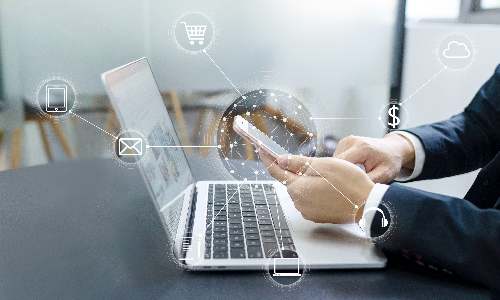
800美元不再免税,T86清关作废,跨境小包何去何从?
1813 阅读美国对中国商品加征10%关税,对跨境电商的巨大冲击
1718 阅读净利润最高增长1210%、连亏7年、暴赚暴跌……物流企业最赚钱最亏钱的都有谁
1726 阅读AI红利来袭!你准备好成为第一批AI物流企业了吗?
1562 阅读SCOR模型:数字化时代供应链管理的航海图
1431 阅读突发!美国邮政停收中国内地和中国香港包裹,800美元免税取消,影响几何?
1425 阅读物流职场人性真相:马斯洛需求的颠覆与掌控
1381 阅读白犀牛副总裁王瀚基:无人配送带来了哪些机遇与挑战?
1135 阅读